Windows 8: Poista metro-käyttöliittymä palauttaaksesi vanhan Windows-käyttöliittymän
Microsoft Metro Ui Windows 8 / / March 17, 2020
Toimittajan huomautus: Tämä rekisterimerkki ei enää toimi Windows 8 Consumer Preview -sovelluksen kanssa. Vain kehittäjän esikatselu. Tutkimme ja testaamme ahkerasti Windows 8 -asiakkaan esikatselua ja antaa sinulle uuden artikkelin, kun löydämme ratkaisun uusimpaan Consumer Preview Edition -versioon. :-)
Päivitys: 2.12.2012 Jos etsit hyvää tapaa ohittaa Windows 8: n Käynnistä-näyttö ja käynnistyä suoraan klassiselle työpöydälle, anna Start8 Stardockista kokeilu.
Päivitys: 29.6.2013: Microsoft kuunteli, ja nyt päivitetyllä versiolla - Windows 8.1 - voit nyt asettaa sen helposti käynnistä työpöydälle. Voi, ja Aloitusnäppäin on palannut myös!
Uusi Windows 8: n metro-tyylinen käyttöliittymä on järkevä tablet-laitteella, varmasti. Mutta jos olet tietokoneen käyttäjä, joka haluaa tuon vanhan käyttöliittymän takaisin - tiedän, että teen - ei hätää. Rekisterin säätäminen on helppoa, jotta Windows 8 käynnistyy suoraan tuttuun käyttöliittymään, jonka tiedät niin hyvin. Jos et tunne Windows-rekisteriä, ole varovainen. Rekisteriasetusten muuttaminen on tylsää, jos et tiedä mitä olet tekemässä.
Aloita metrorajapinnasta kirjoittaminen: regedit
On hyvä idea kirjoittaa tämä hitaasti.

Nyt järjestelmä näyttää Etsi sovellukset -ruudun. Huomaa, että kirjoittamasi regedit-komento näkyy nyt Hakusovellukset-kentässä ja myös luettelona ja kuvakkeena vasemmalla olevan Sovellustulokset-osan alla. Napsauta kyseistä kuvaketta tai paina Enter.
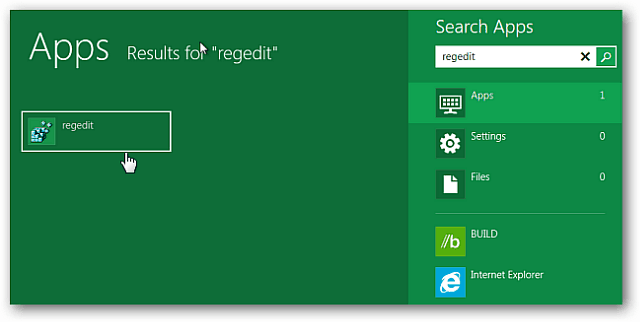
Kun Käyttäjätilien valvonta -valintaikkuna aukeaa, napsauta Kyllä.
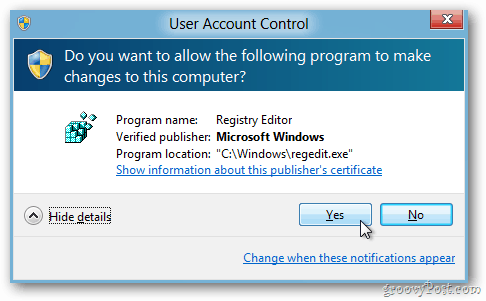
Seuraavaksi rekisterieditori avautuu. Siirry kohtaan HKEY_CURRENT_USER \ Ohjelmisto \ Microsoft \ Windows \ CurrentVersion \ Explorer ja kaksoisnapsauta RPEnabled.
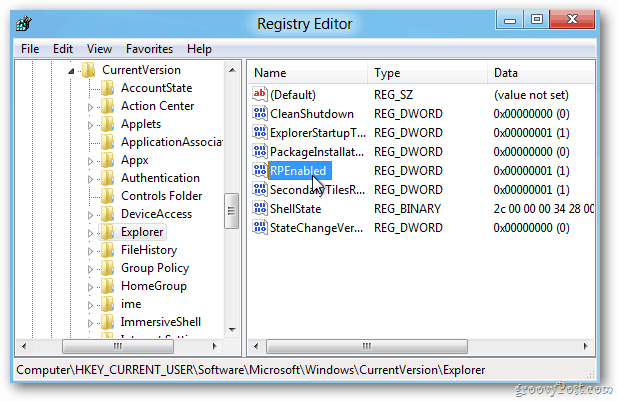
Muuta numero DWORD (32-bittinen) arvotiedot -kentässä numero 1 arvoon 0. Osuma OK. Sulje rekisterieditori.
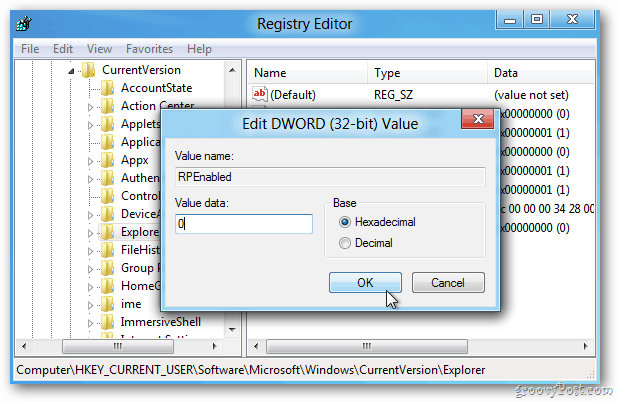
Windows 8 ei vaadi uudelleenkäynnistystä näiden muutosten tekemiseksi. Kun napsautat Käynnistä, ei enää Metroa. Sinulla on tuttu Windowsin Käynnistä-valikko takaisin. Onko se groovy vai mitä?
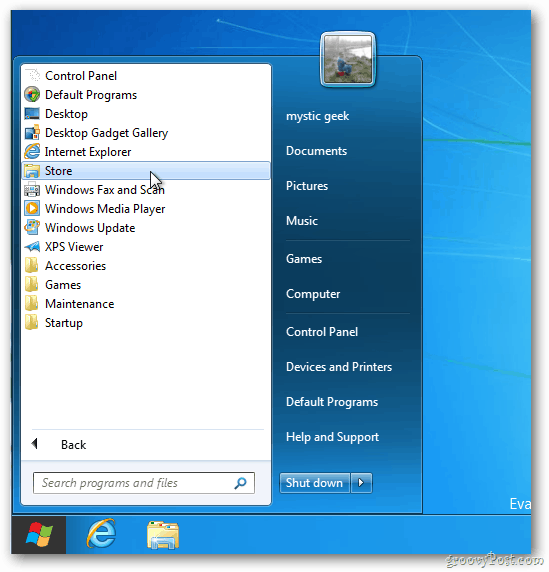
Myöhemmin, kun käynnistät tietokoneen uudelleen, näet muutokset juuttuneet. Huomaa myös, että Start Orb on palannut.
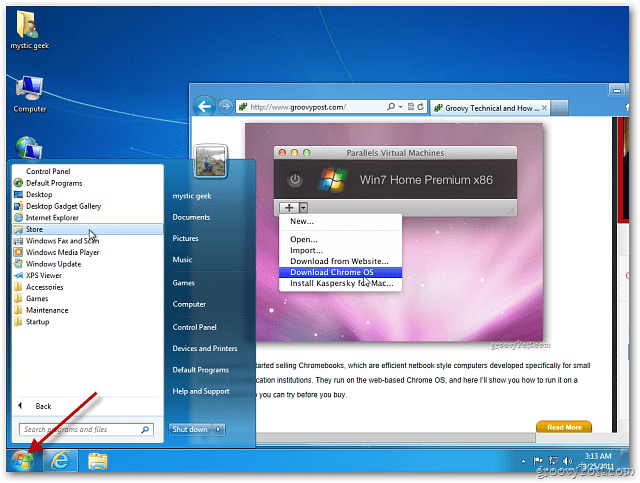
Jos et halua poistaa Metro-tyylistä käyttöliittymääsi Windows 8: sta, tarkista lopullinen groovyPost Windows 8 -pikanäppäimet.



